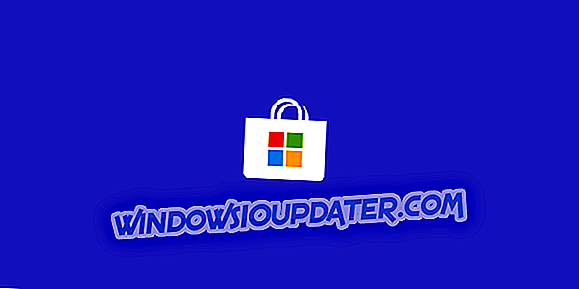Questo è il modo in cui puoi combinare i file audio
- Combina file audio con il prompt dei comandi
- Combina file audio con audio mix
- Unisci gli MP3 insieme alla fusione di MP3
- Unisci file musicali con Audio Joiner
- Combina file audio con Audacity
Hai un sacco di file musicali separati salvati in una cartella di Windows 10? Se è così, sarebbe meglio unire alcuni di questi file insieme in modo da poter riprodurre più tracce musicali incluse in un singolo file.
Quindi non dovrai selezionare manualmente per riprodurre ciascun file di brano separatamente all'interno del tuo lettore multimediale. In questo modo puoi unire la tua musica preferita in un unico file in Windows 10.
4 soluzioni per combinare file audio su PC
Metodo 1: Combina file audio con il prompt dei comandi
- È possibile utilizzare il prompt dei comandi per combinare file audio separati. Per unire musica con il Prompt, fare clic con il tasto destro del mouse sul pulsante Start per aprire il menu Win + X.
- Seleziona Prompt dei comandi (Admin) per aprire la finestra mostrata di seguito.
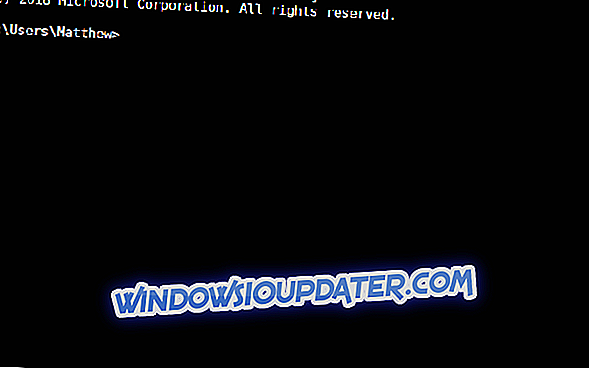
- Apri la cartella che include i file MP3 che devi unire nel prompt dei comandi. Puoi farlo inserendo cd nel Prompt seguito dal percorso della cartella.
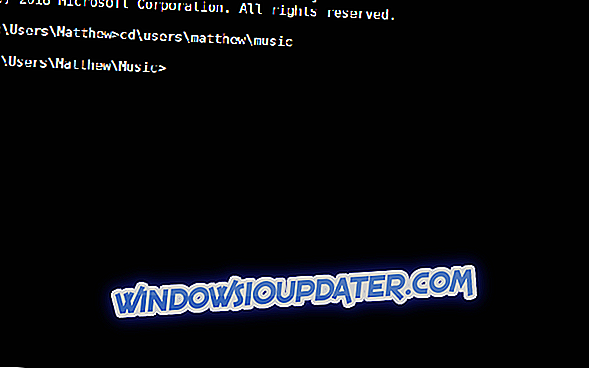
- Immettere questo comando nel Prompt: copia / b file audio1.mp3 + audio file2.mp3 audio file3.mp3. Ovviamente, dovrai modificare i nomi dei file lì per abbinare i tuoi file audio reali.
- Quindi premere il tasto Invio. Ciò combinerà i due MP3 nel comando copy / b in un nuovo file di output.
Metodo 2: Combina i file audio con Audio Mix
Audio Mix è uno strumento di Windows progettato per tutti gli amanti della musica digitale che sono alla ricerca di un modo semplice e veloce per combinare più brani.

Grazie a Audio Mix puoi combinare, dividere e / o sovrapporre tracce audio con un solo clic. La combinazione delle canzoni è precisa e professionale grazie all'effetto crossfade. La dissolvenza incrociata è una funzione che ti consente di unire le canzoni in modo che fluiscano l'una nell'altra senza interruzioni.
Audio Mix non è solo un software audio di fusione. Ha molte altre interessanti funzionalità come:
- Convertitore audio: converte i file mp3 in formato ogg, wav, mp4, m4a e aac
- Audio Splitter: divide i brani o taglia parti indesiderate dei file audio.
- Editor audio: modifica chiave, volume e velocità dei tuoi file audio
- Sovrapposizione audio: sovrapponi due o più tracce audio (ad esempio voce e musica)
- Equalizzatore audio: puoi migliorare la qualità delle tue canzoni modificando l'equalizzatore audio (bassi e alti)
- MP3 Vocal Remover: rimuove la voce del cantante sulla musica
- Video to Audio Converter: estrai file audio da video (avi, mp4, wmv, mov, ecc ...)
Controlla ora Audio Mix
Metodo 3: Unisci gli MP3 insieme alla fusione di MP3
MP3 Merger è un software freeware che unisce uno o più file MP3. È un'utilità semplice per unire insieme file audio che consente agli utenti di modificare i dati di tracciamento e impostare fogli CUE per MP3. È possibile combinare file musicali insieme con Merger MP3 come segue.
- Fare clic su Scarica ora su questa pagina Web per salvare la fusione di MP3 in una cartella.
- Quindi puoi aprire Merger MP3 dalla cartella in cui l'hai salvato.

- Fai clic su Aggiungi file per aprire la finestra Seleziona file da unire mostrata direttamente sotto.
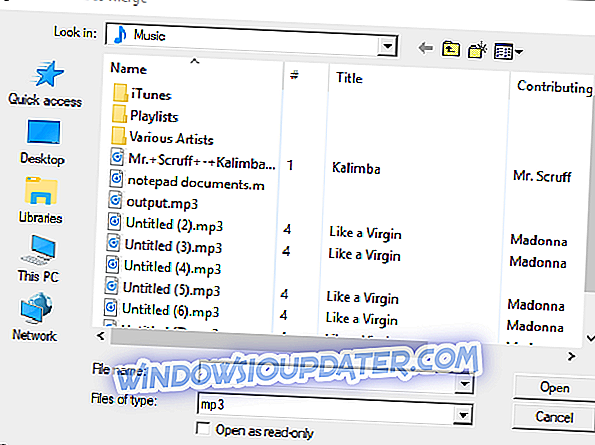
- Quindi selezionare due o più file da unire tenendo premuto il tasto Ctrl; e premere il pulsante Apri .
- È possibile regolare la directory predefinita per il file di output facendo clic sul pulsante ... accanto alla casella di testo Output filename.
- Per impostare un foglio CUE per il file di output, fare clic su Impostazioni e selezionare l'opzione Crea foglio CUE per il file di output .
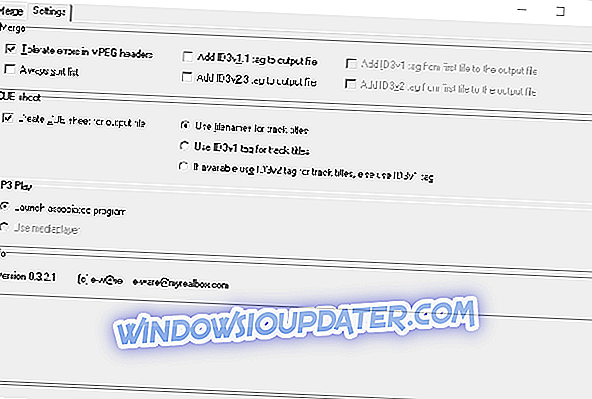
- Quindi fare clic sul pulsante Unisci file .
- Viene visualizzata una finestra di dialogo di avviso. Premere il pulsante Sì nella finestra della finestra di dialogo per confermare.
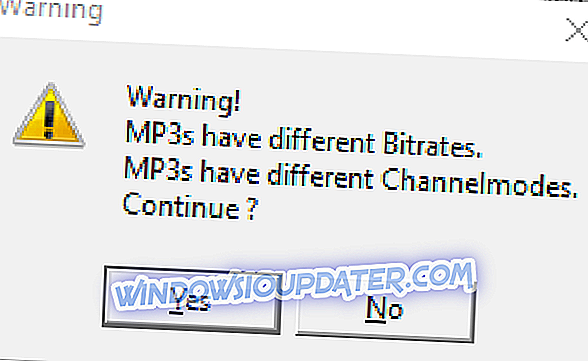
- Dopo aver unito i file, chiudi MP3 Joiner e apri un lettore multimediale.
- Selezionare per riprodurre il nuovo file di output che include i due MP3 che sono stati uniti.
Se i tuoi file audio non sono MP3, la soluzione migliore è convertirli in quel formato e quindi unirli insieme a MP3 Merger. È possibile convertire numerosi file audio in MP3 in questa pagina Web. Premere il pulsante Scegli file lì per selezionare i file di origine, quindi fare clic su Avvia conversione per convertirli. In alternativa, controlla il software di conversione audio in questo post.
Metodo 4: Unisci file musicali con Audio Joiner
In alternativa, puoi unire musica con l'app Web Audio Joiner. Questa app unisce file MP3, M4A e WAV insieme. In questo modo puoi combinare file audio con Audio Joiner.
- Apri l'app Web Audio Joiner nel tuo browser.
- Fai clic sul pulsante Aggiungi tracce per selezionare i file musicali da unire. L'app Web visualizza quindi i brani selezionati come nell'istantanea direttamente sotto.

- È possibile regolare l'ordine di riproduzione delle tracce facendo clic sulle frecce su o giù.
- I cursori blu sulle tracce configura l'intervallo di riproduzione quando una traccia si interrompe e l'altra inizia a suonare. Ciò ti consente di ritagliare parte di una canzone se trascini il cursore blu dall'estrema destra di una virata.
- Audio Joiner include anche i pulsanti effetto di transizione Crossfade e Fade-out sulla destra delle tracce. Puoi fare clic su questi pulsanti per attivare o disattivare i loro effetti.

- Fai clic sul pulsante Partecipa per unire le tracce selezionate insieme. Tieni presente che l'applicazione impiega un po 'di tempo per unire i file.
- Fare clic su Download per salvare il file audio di output in una cartella.
Metodo 5: Combina i file audio con Audacity

Audacity è tra i migliori software di editor audio per Windows 10. È anche possibile unire file audio separati con Audacity sovrapponendo due tracce musicali alternative. Seguire i passaggi seguenti per combinare le tracce musicali con quel software.
- Fare clic su Scarica Audacity in questa pagina Web, selezionare Audacity per Windows e fare clic su Programma di installazione di Audacity 2.3.0 per salvare la configurazione guidata del software in una cartella. Quindi è possibile aggiungere il software a Windows con il programma di installazione.
- Apri la finestra del software Audacity.
- Apri il primo file audio facendo clic su File > Apri .
- Fai clic su Importa audio nel menu Progetto per aprire il secondo file audio in Audacity. Ora dovresti vedere due forme d'onda per i file audio selezionati in Audacity.
- Premi il pulsante Time Shift Tool (con doppie frecce su di esso) per aprire lo strumento Time Shift.
- Quindi, posizionare il cursore Time Shift Tool all'inizio (a sinistra) della seconda traccia audio su cui si desidera riprodurre il file.
- Fare clic e trascinare il cursore Time Shift Tool verso destra fino a raggiungere la fine della forma d'onda della prima traccia. Pertanto, la forma d'onda della seconda traccia dovrebbe iniziare dove finisce la forma d'onda della prima traccia.
- Fare clic su File e selezionare Esporta come WAV per esportare il file musicale unito.
In questo modo puoi combinare i file audio con il Prompt dei comandi, Audacity, il software Merger MP3 e l'app Web Audio Joiner.
Unisci MP3, MP3 Toolkit e Free MP3 Cutter Joiner sono altri tre strumenti software con cui puoi unire i file audio. Unendo file audio, puoi riunire la tua collezione musicale.
POSTI COLLEGATI PER CONTROLLARE:
- 11 miglior software di registrazione audio per Windows 10
- 10+ miglior software di equalizzazione audio per Windows 10
- 9 miglior software di ripping di CD per Windows 10 per preservare l'audio